Androidスマホで電話をしている時、「録音」機能で通話の会話内容を録音して保存することができます。それに恵まれ、友人とか、クライアントとかとの大事な会話を忘れないように録音保存できて、便利です。でも、iPhoneユーザーにとって、電話中に通話内容を録音するのは難しいです。なぜなら、iPhoneは世界中で販売され、Appleの本社があるアメリカにおいて、無料で通話内容を録音することは法律上で禁止されているため、iPhoneには通話録音機能が搭載されていないからです。
また、iPhoneには、iPhoneの画面を録画する「画面収録」、音声を録音する「ボイスメモ」機能が内蔵されていますが、通話の内容を録音することに対応できません。でも、iPhoneの通話を録音するのは決してできないというわけではないです。今日は、iPhoneで電話中に大事な会話を録音保存する方法を皆さんに詳しくご紹介いたしましょう。

iPhoneの通話を録音するには、高音質が重要であるため、適切なソフトを選択した方がいいでしょう。AnyMP4 スクリーンレコーダーは、高品質の録音を提供します。クリアな音声をキャプチャできるので、通話内容を正確に録音することができます。通話録音以外にも、画面録画や音声録音など、さまざまな機能を備えています。1つのソフトで複数の録音作業を行うことができます。また、このソフトは、プライバシーを尊重する設計になっています。通話録音を行う際に、個人情報が安全に保護されます。
「スマホ」機能を選択
まずは上記のダウンロードボタンをクリックして、ソフトを無料ダウンロード・インストールして起動します。そして、「スマホ」機能を選択し、「iOS ミラー」を選択します。
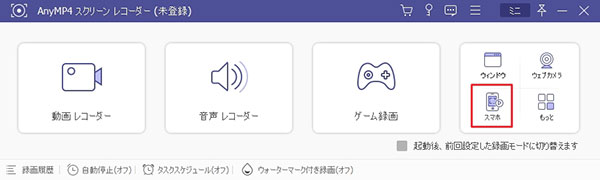
iPhoneをパソコンに接続
スマホをパソコンと同じWLANに接続して、PINコードかQRコードによってiPhoneの画面と音声をPCで流れさせます。あるいはUSBケーブルでiPhoneをパソコンに接続することもできます。
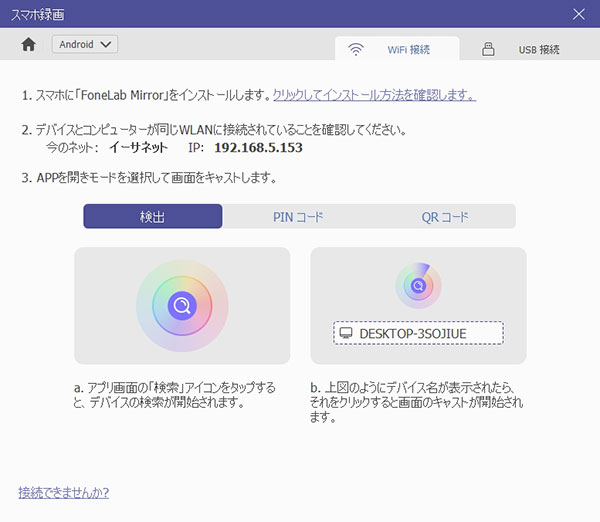
iPhoneをミラーリングして録音
画面下部の「録画内容」タブでは「スピーカー」のみにチェックを入れます。そして、「録画」ボタンをクリックして、パソコンに表示されるiPhone音声を録音し始めます。相手の声だけを録音したいなら、「PC用スピーカー」を選択しないでください。
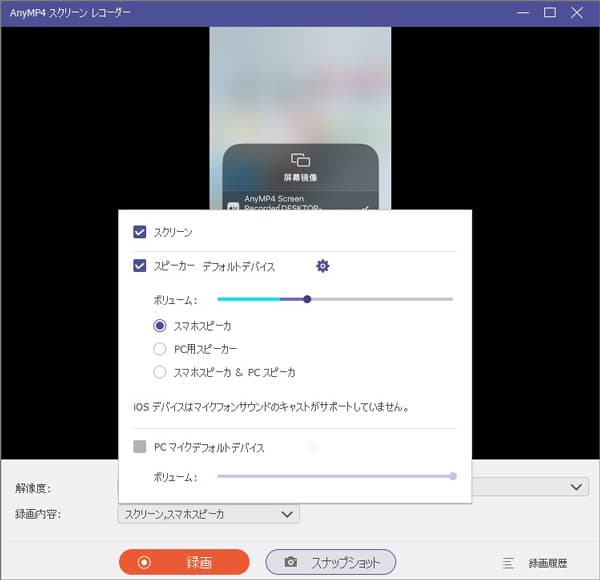
iPhone録音をカットして保存
「終了」ボタンをクリックしてiPhone音声の記録が終わります。そして、プレビュー画面で音声の開始・終了時間を選択するか、タイムラインをドロッグすることで音声をカットできます。最後に「完了」ボタンをクリックすればよいです。
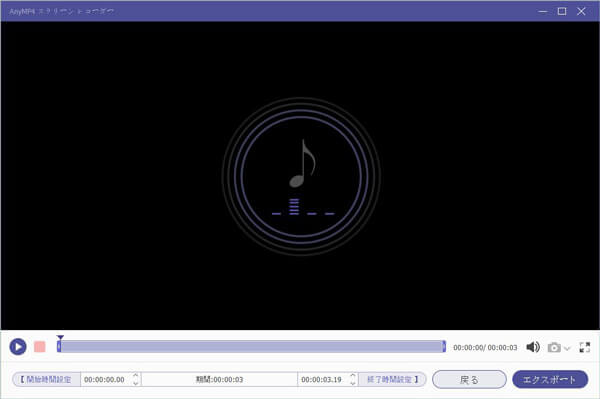
iPhoneには通話録音機能が搭載されていませんが、iPhone向けの通話録音アプリを使ってiPhoneの通話会話を録音して保存可能です。では、アイフォンで電話中の通話を録音するアプリを厳選してご紹介。
TapeACall: 通話録音はiPhone、iPad、iPod touchなどのiOS端末で使える通話用の録音アプリで、App Storeから無料でインストールできます。このアイフォン通話録音アプリを使うと、iPhoneの重要な発信通話、着信通話を録音してMP3としてダウンロード可能だし、録音したiPhone通話をDropbox、Evernote、Google Driveにアップロードするか、Facebook、Twitterで共有できます。
でも、このiPhone通話録音アプリ(無料)で録音した通話は最初の60秒だけが聞けるんです。iPhone通話の件数や時間に制限なく録音保存する場合、TapeACall PRO版にアップグレードする必要があります。また、TapeACallの使用に際して、通信会社の三者通話オプション契約に加入する必要があります。そのため、日本国内では、「三者通話サービス」(au/KDDI)、「グループ通話」(ソフトバンク)を提供してくれるiPhoneでしか利用できないです。残念ながら、三者通話・グループ通話機能を提供できないドコモのiPhoneでは使用できません。
まずは、TapeACallアプリを起動して録音ボタンをタップします、すると、iPhoneの通話画面に切り替わります。次、iPhone画面にある「通話を追加」ボタンをタップします。しばらくして、「通話を追加」が「グループ通話」に変更します。そして、グループ通話を選択し、相手に電話をして、その通話会話を録音できます。
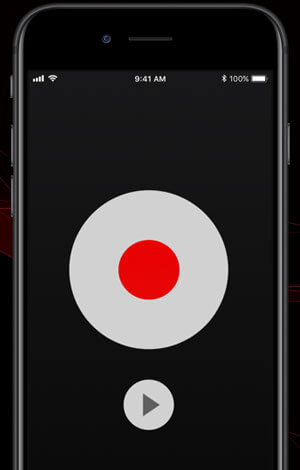
コールレコーダー - IntCallは世界累計1100万のインストールを突破したiPhone通話録音アプリです。このiPhone 通話録音アプリを使うと、携帯のキャリアを問わずに、電話中のすべての通話を無料録音できます。録音したiPhone通話の会話をiPhone携帯で再生したり、メールで送信したり、「iTunesファイル共有」を使用してコンピュータに転送したり、「DropBox」、「Googleドライブ」などにアップロードしたり、WhatsAppでシェアしたりすることができます。
コールレコーダー - IntCallは普通の電話アプリとほぼ同じなので、このiPhone通話録音アプリを使って電話をかけるだけで、iPhoneの通話会話を録音してくれますので、使い方がシンプルです。特に、国際電話の通話機能も充実しているアプリなので、国際電話の会話をも録音して保存可能です。
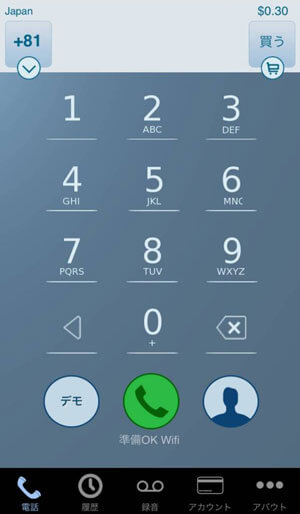
私のためのコールレコーダーはもう一つのiPhone通話録音アプリで、iPhoneで通話中の内容を簡単に録音保存、録音したファイルを他のデバイスに共有が可能です。
このアイフォン通話録音アプリの使い方については、連絡先をタップして、電話を掛けたい相手を選択>電話を発信すると、「通話を追加」をタップすることでiPhoneの通話内容を録音開始するとの手順になりますので、シンプルです。
以上は、iPhoneで使える通話録音アプリの3選です。今後、iPhoneで電話をしている時、通話で話す大事な内容を記録して保存したいなら、ご参考ください。注意すべきなのは、iPhoneの通話を内緒で録音するのはマナー違反なので、相手の許可を取ってから録音してください。

iPhoneで使える通話録音アプリを使わなく、Bluetoothボイスレコーダーなどの専用レコーダーでiPhone電話中の通話を録音することができます。
現在、Bluetoothに対応した、内蔵のスピーカーとマイクを搭載するボイスレコーダーが多く販売されていますので、iPhone向けのボイスレコーダーがあれば、電話中で通話の会話を簡単に録音できます。
具体的に、BluetoothでボイスレコーダーをiPhoneに接続させ、内蔵のスピーカーとマイクを使ってiPhoneの通話を録音できます。特に、Bluetoothで接続しますので、iPhoneをカバンにいれたまま通話の録音が可能で超便利です。
iMemoはiPhoneの通話レコーダーで、iPhoneのイヤホンジャックに端子を挿し込み、録音ボタンを押すだけで、iPhoneで電話中の通話を録音することができます。直感的なインターフェースを提供し、簡単に通話録音を行うことができます。録音を開始し、終了する操作がシンプルであり、使いやすいです。ただし、iMemoは無料でダウンロードできますが、一部の機能やサービスは有料で利用する必要があります。必要な機能によっては、追加の費用が発生する場合があります。
テレフォンピックアップ(通話録音用耳付けマイク)とボイスレコーダーがあれば、iPhoneの通話をレコーダーすることもできます。具体的に、テレフォンピックアップを耳に挿入し、レコーダーの端子に接続して、iPhoneで電話をすると通話の会話を録音できて、複雑ではないです。テレフォンピックアップを使うと、iPhoneだけでなく、Androidや固定電話での通話も録音できます。
以上で、iPhoneの通話を録音できるボイスレコーダー、テレフォンピックアップなどがあれば、iPhone通話録音アプリをインストールする必要がないです。
1、法的制約:通話録音は、法的に制限されている場合があります。特に、相手の許可なしに通話を録音することが法律で禁止されている国や地域があります。通話録音を行う前に、地元の法律や規制を確認し、適切な手続きを行うことが重要です。
2、プライバシーの尊重:通話相手のプライバシーを尊重することが重要です。通話録音をする場合は、相手にその旨を事前に通知し、録音に同意を得る必要があります。プライバシーを侵害しないように配慮しましょう。
3、録音品質: iPhone通話録音を行う場合、録音品質に注意する必要があります。環境のノイズや通信品質の問題などが録音に影響を与える場合があります。可能であれば、静かな場所で通話を行い、クリアな音声を録音できるようにしましょう。
4、録音データの保存と共有:録音した通話データを適切に保存し、安全に管理することが重要です。また、録音したデータを第三者と共有する場合は、プライバシーと法的規制に十分に配慮して行いましょう。
重要な電話会議やビジネス上の取引、重要な情報や指示を受け取りなど、通話を録音しておけば、後で再生して情報を確認することができます。iPhoneで通話を録音したいですが、標準機能で録音できません。その場合は、WindowsとMac用の録画ソフトを利用して、iPhoneをパソコンにミラーリングして通話録音することができます。また、iPhone向けのサードパーティー録音アプリもたくさんあるため、適切な方を選びましょう。さまざまな録音ソフトの中では、AnyMP4 スクリーンレコーダーというのが、その高音質と使いやすさにより大人気を集めています。
推薦文章

iPhoneの搭載機能・ボイスメモの利用方法を紹介します。

iPhoneまたはiPadの画面の録画方法に関しては、詳しく解説いたします。

本文では、スカイプやラインなどのテレビ電話を録画する方法をご紹介いたしましょう。

この記事では、Xperiaの通話を録音する方法を紹介いたします。